Chrome瀏覽器可離線閱讀 操作簡單 助節省數據用量
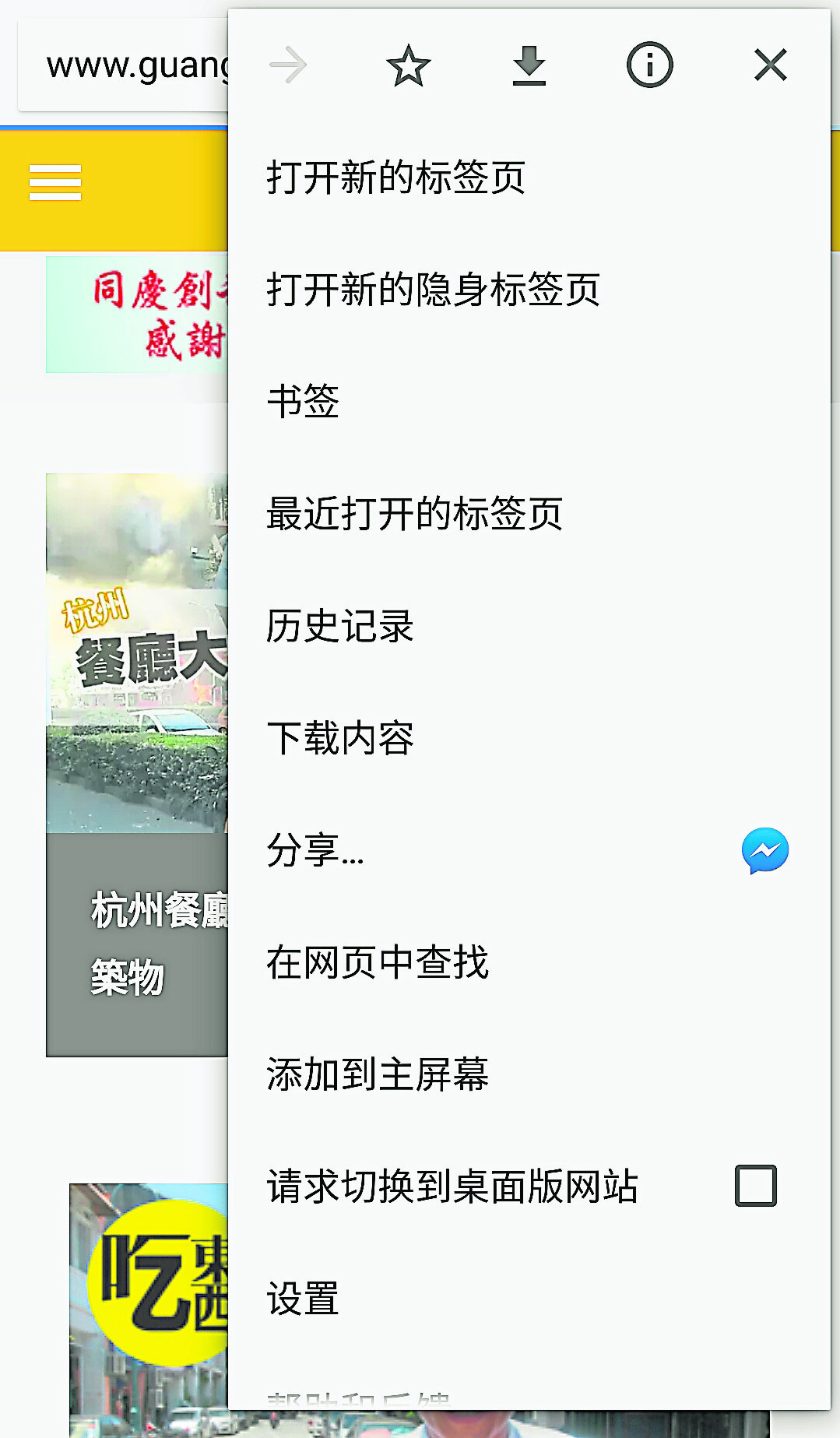
許多人使用手機上網時,多會習慣性採用Google Chrome作為瀏覽器,想必不少人在使用Chrome時都會有一些類似經驗,例如在急着想要查一些資料時,卻發現附近網絡超慢或流量快用完了。又或者當人在飛機上,突然想起要上網查看一些資料時,卻沒有網絡可用。
其實,Google Chrome瀏覽器在很早以前就具備離線閱讀的功能,而經過這些日子的改善和優化,該網頁的離線閱讀功能在操作上變得更為簡單和方便,也讓用戶可以輕鬆節省數據用量。
其實,Google早在去年便已推出網頁離線閱讀功能,但並未引起太多人的注意,而大部分人也不知道其使用方式。
其實,Chrome的離線閱讀有兩種不同方法:
1.打開要下載離線瀏覽的網頁,然後點選右上角選單的“下載”圖示,就可以下載離線閱讀的功能。
2.通過Google搜索引擎尋找接下來要離線閱讀的網頁,長按要下載的文章的鏈接,然後點選“下載鏈結”即可。 只要完成下載程序,接下來,即使是到了沒有網絡的地方,只需打開Chrome瀏覽器,開啟新的搜尋分頁,並點選下方已下載的網頁,即可馬上進入離線閱讀的狀態。而所有下載的網頁後方也會出現一個離線閱讀的圖示,讓使用者能輕易辨識。
不過,用戶需注意的是,當使用離線版本的網頁,若網站存有分頁時,手機將無法顯示該頁面以外的其他內容。
出國旅遊或網絡斷線可用
此外,若用戶正在打開一個網頁時,剛好突然網絡斷線,這時候應會跳出“無法連上這個網站”的圖示,而用戶只需點選畫面最下方藍色的“稍後下載網頁”,之後只要等到再次連上網絡時,Chrome就會自動把剛才無法連線的網頁下載,而無需使用者再次通過手動搜尋。
在瀏覽下載的內容後,若要在Chrome上刪除已儲存的頁面,只需依序點選右上角“選單”圖示, 接着點選“下載內容”,長按要刪除的頁面,接着點選右上角的“刪除”圖示,即可成功刪除。
在學會使用這項離線閱讀的功能後,不論是出國旅遊或遇到網絡斷線,用戶都可使用這項功能!這項功能除了支援Android裝置,Chrome的離線瀏覽功能也同樣支持IOS版本,若要了解更多有關Chrome離線瀏覽的功能,可瀏覽以下鏈接。
Chrome儲存頁面以供稍後或離線瀏覽鏈接:https://support.google.com/chrome/answer/7343019?co=GENIE.Platform%3DAndroid&hl=zh-Hant

光明網促請讀者及網民,共同維護言論自由精神,營造理性交流環境;任何人身攻擊、鼓吹種族與宗教仇恨、誹謗與造謠等留言,皆不代表本網站立場。 本網站有權刪除任何違反此原則的留言。